Maailma edusammud ei seisa paigal, kuid inimesi on üha keerulisem üllatada “uudishimudega”. Enne kui satelliittelevisiooni digiboksidel oli aega kindlalt multimeediumiseadmete turule siseneda, oli neil väärt konkurent Interneti-TV-d pakkuvate digibokside näol.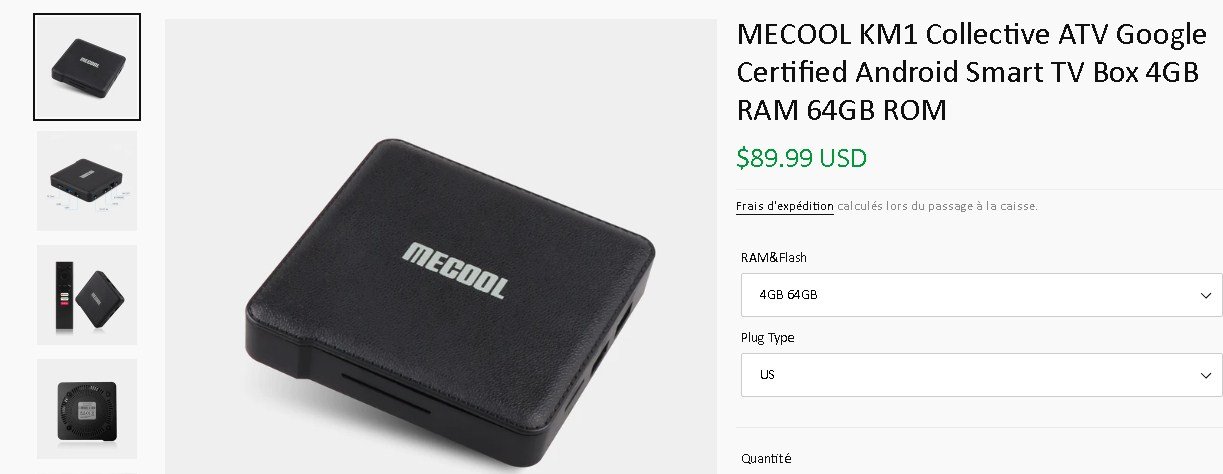
- Android TV digiboks – mis see on
- Androidi kasutavate digibokside tehnilised omadused
- Miks valida Androidi digiboks?
- Androidi multitvboxide potentsiaalsed funktsioonid
- Väliste draivide ja seadmete ühendamine
- Kodune online kino
- Mängukonsooli funktsioon
- Internetis surfamine
- Mini arvuti
- Androidi konsoolide tüübid
- Millele peaksite seadme valimisel keskenduma?
- Protsessor ja RAM
- Operatsioonisüsteemi versioon
- Androidi parim telekast – mida valida, hinnang 2022
- Androidi digiboksi ühendamine ja seadistamine
- Wi-Fi ühendus
- Etherneti ühendus
Android TV digiboks – mis see on
Kõigi kaasaegsete telerite arsenalis on Smart TV funktsioon juba ammu olnud. Lihtsamalt öeldes võimaldab see funktsioon teatud määral muuta oma teleri miniatuurseks arvutiks. Mobiiltehnoloogia kasvuga tormasid turule sõltumatud telerikastid, mis toimivad populaarse Androidi süsteemi baasil, mis on hästi teada kõigile neile, kes on kunagi nutitelefoni või tahvelarvutit kasutanud. Teleturu trend on see, et inimesed ei taha enam oma lemmiksaateid vaadata kindlal kellaajal, kohanedes teleprogrammiga. Nad tahavad seda teha neile sobival ajal ja kulutada võimalikult vähe raha. Kõik see on Androidi konsooli funktsioonides. Need ei ole suured ega võta riiulil palju ruumi. Toiming pole keerulisem kui mobiiltelefon ja ühendus teleriga toimub tavalise HDMI-pordi kaudu.
Teleturu trend on see, et inimesed ei taha enam oma lemmiksaateid vaadata kindlal kellaajal, kohanedes teleprogrammiga. Nad tahavad seda teha neile sobival ajal ja kulutada võimalikult vähe raha. Kõik see on Androidi konsooli funktsioonides. Need ei ole suured ega võta riiulil palju ruumi. Toiming pole keerulisem kui mobiiltelefon ja ühendus teleriga toimub tavalise HDMI-pordi kaudu.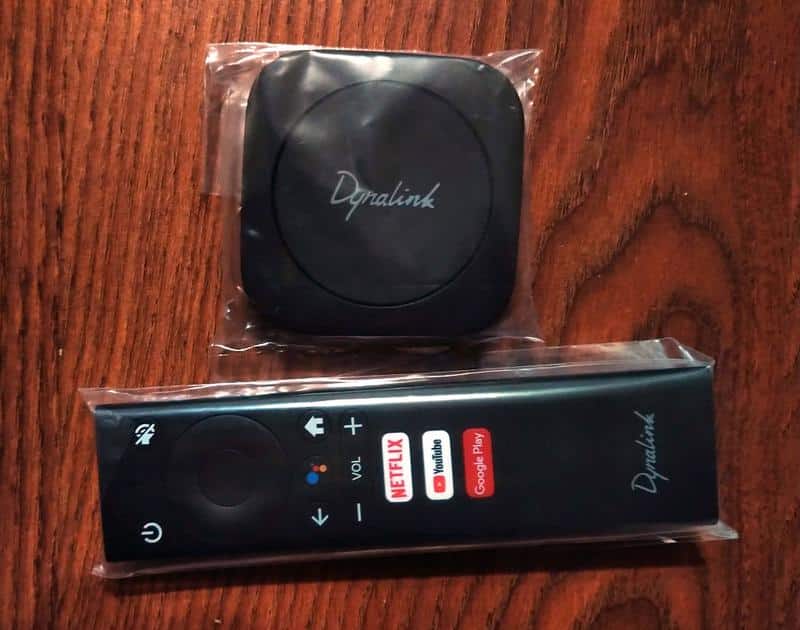
Androidi kasutavate digibokside tehnilised omadused
Teleri digiboksides, nagu igas muus riistvaras, on tehnilistel omadustel oluline roll. Protsessori jõudlus ja RAM-i maht mõjutavad otseselt pildi taasesituse sujuvust. On ju ilmselge, et kahetuumaline protsessor ei saa uhkeldada sama pildiga, mida tema neljatuumaline “vend” välja annab. Sõltuvalt mõõtmetest võib androidi digiboksidel olla teatud arv porte abiseadmete või sideseadmete ühendamiseks. Need võivad olla audio-/videopistikud, USB-liidesed või HDMI. Mida rikkalikum see arsenal, seda rohkem võimalusi seadmel on. Tähelepanu tasub pöörata televiisoris taasesituse toetatud vormingutele. Nende rohkus annab digiboksile vaatamiseks rohkelt võimalusi. Muidugi saate alati teisendada toetamata vormingu,
Miks valida Androidi digiboks?
Kuigi paljud telerid on juba varustatud sisseehitatud digiboksiga Smart TV funktsiooni näol, on nende funktsionaalsuses mitmeid piiranguid. Smart TV ei saa muuta teie “kasti” täieõiguslikuks multimeediumikeskuseks. Selle põhjuseks on nende range tarkvarapoliitika, mis ei luba installida kolmanda osapoole rakendusi. Lisaks pole juttugi tavapärastest uuendustest ja põhitarkvara vananeb aja jooksul, kuni arendaja keeldub täielikult seda edasisest toetamast. Androidi eesliitel puuduvad sellised puudused. See on üks populaarsemaid platvorme maailmas, mis saab regulaarselt värskendusi ja millel arendatakse tohutul hulgal huvitavaid ja kvaliteetseid rakendusi. Saate piiramatu juurdepääsu mis tahes sisule ja saate vabalt ühendada mis tahes lisaseadmeid. Samal ajal,
Androidi multitvboxide potentsiaalsed funktsioonid
Eesliide saab oma põhiülesannetega suurepäraselt hakkama, kuid uurime välja, mis on selle potentsiaal.
Väliste draivide ja seadmete ühendamine
Kui Internetti juurde pääseda pole, tuleb see funktsioon kasuks. Saate igal ajal “ühendada” välise kõvaketta või telefoni, millele film või saade on salvestatud. Paljud ütlevad, et kaasaegne teler ise on varustatud USB-liidesega, mille kaudu saate ühendada ka välise seadme. Kuid ärge unustage, et me räägime televiisorist, mitte personaalarvutist. Teie teler ei ole mõeldud suure hulga multimeediumivormingute lugemiseks, samas kui Androidi digiboks suudab esitada kasutajale mis tahes faile.
Kodune online kino
Selline seade saab nii raske ülesandega hakkama. Hetkel on piisavalt kolmandate osapoolte rakendusi, mis on täidetud asjakohaste filmide ja seriaalidega. Seda kõike saab mõne lihtsa klõpsuga teleriekraanile rakendada. https://cxcvb.com/texnika/domashnij-kinoteatr/zachem-nuzhen-iz-chego-sostoit.html
Mängukonsooli funktsioon
Loomulikult ei tule kõne alla samaväärne asendus Xboxile või Playstationile, kuid lihtsamad seadmed, näiteks Sega või Dandy, võivad asendada Androidi digiboksi. See sai võimalikuks tänu emulaatorite tööle. Leiate lihtsalt Google Play kaudu vajaliku emulaatori, installige ja mängige. Rakendusse lisatakse juba tohutud mängudega pakid ja lisatoiminguid pole vaja. Kas olete nõus, et see on mugav ja praktiline? https://cxcvb.com/texnika/pristavka/igrovye-dlya-televizora.html
Internetis surfamine
Soovi või vajaduse korral saate oma telerit kasutada Interneti-brauserina. Reeglina on sellised sisuvaaturi rakendused juba vaikimisi seadmekomplekti integreeritud, kuid alati saab alla laadida ja installida mis tahes muu oma maitsele sobiva sisuvaaturi.
Mini arvuti
Vaatamata suhteliselt nõrgale riistvarale suudab teie teler edukalt täita mõnda lihtsat personaalarvuti funktsiooni. Klaviatuur ja hiir on hõlpsasti ühendatavad väliste liideste kaudu. Failidega töötamiseks on juba välja töötatud suur hulk Androidi rakendusi, mis ei jää sugugi alla tavapärastele kontoritarkvarapakettidele.
Androidi konsoolide tüübid
Üldiselt sarnase funktsionaalsusega seadmete eripäraks on nende disain. Mitte igaüks ei omista sellele aspektile suurt tähtsust, kuid turul on mudeleid, mis on valmistatud nii klassikalise “telliskivi” stiilis kui ka futuristlikumal viisil, mis sobivad ideaalselt kaasaegsesse interjööri. On ka seadmeid, mis on disainitud äärmiselt minimalistlikus vormis. Neid nimetatakse “pulgadeks”. Visuaalselt meenutavad nad klassikalisi välkmäluseadmeid, kuid nende kompaktsus on võib-olla nende ainus pluss. Võimas riistvara nii väikesesse korpusesse ilmselgelt ei mahu, samuti välisseadmete ühendamiseks mõeldud pordid, mille jaoks lihtsalt pole vaba ruumi.
Androidi parim telekast – mida valida, hinnang 2022
Oleme koostanud kuus seadet, mis on kasutajate seas kõige populaarsemad. Saate neid osta kodust lahkumata, tehke lihtsalt tellimus ühes või teises usaldusväärses veebipoes.
- Rombica Smart Box A1
Üks odavamaid mudeleid turul. Sellel on 1 GB muutmälu ja 8 GB salvestusruumi. Välja on kuulutatud 4K tugi, kuid nõrga protsessori tõttu on võimalik pildi viivitus. Paljud kasutajad märgivad nõrka Wi-Fi-moodulit, mis võib ühenduse kiirust mõjutada. Funktsionaalsuse poolest on kõik mugavaks kasutamiseks vajalik olemas. Hind algab 2000 rubla.
- Sber SberBox
Seadme arendaja
on keelanud selles kolmandate osapoolte rakenduste ja teenuste kasutamise. Interneti-ühendus ainult raadiomooduli kaudu. Sellest hoolimata näeb seade äärmiselt huvitav välja. Korralikul tasemel riistvara, mis saab 4K taasesitusega probleemideta hakkama. Hääljuhtimise funktsioon on virtuaalse assistendi kaudu. Tähelepanuväärne on ka näitlejate äratundmise funktsioon automaatse pildistamise abil, mis pakub huvi filmisõpradele. Sellise eesliite maksumus algab 2400 rublast.
- Xiaomi Mi TV Stick 2K HDR
Mudel, mida iseloomustab kompaktsus. Seade meenutab visuaalselt mälupulka, selle pikkus on vaid 9 cm Seade mahub hõlpsasti taskusse, nii et saate selle kõikjale kaasa võtta. Väikeste mõõtmete tõttu on see ilma akust ja saab toite külgmise pistikuga ühendatud adapteri kaudu. Interneti-ühendus on ainult Wi-Fi kaudu. Rakenduse installimisel pole piiranguid. Seadme hinnad algavad 2800 rublast.
- ZTE B866
Kompaktsete mõõtmetega soliidne meediapleier – selle pikkus ja laius on vaid 10 cm. Seda on lihtne üles seada, isegi laps saab sellest aru. Heli ja pildi kvaliteet on kõrgel tasemel, samuti internetiühenduse kiirus. Miinustest võib märkida ebamugavusi kanalite vahetamisel seadme menüüsse ülemineku kaudu, aga ka mahukat juhtpaneeli. Kuid konsooli väikesed vead kompenseerib täielikult pildikvaliteet. Selle hind on vahemikus 3300 rubla.
- Xiaomi Mi Box S
Keskmise hinnaklassi esindaja. Näitab suurepärast pildi- ja helikvaliteeti. Toetab 4K ja 10-bitist värvisügavust. Interneti-ühendus on võimalik ainult Wi-Fi kaudu, kusjuures erinevalt eelmistest mudelitest kinnitab seda suurepärase kvaliteediga ja ühenduse kiirusega raadiomoodul. Seadmel on ainult üks USB-pistik ja see on selle ainus puudus. Seadme kaugjuhtimispult toetab hääljuhtimist ja on hästi käes. Hind algab 4600 rubla.
Androidi digiboksi ühendamine ja seadistamine
Seadme ühendamine ei tohiks võtta liiga kaua aega, kuid seal on mõned nüansid. Mõelge samm-sammult:
- Lülitage seadmete toide välja, et mitte ühenduspistikuid ühendamisel põletada.
- Võtke HDMI-kaabel ja ühendage see digiboksi ja teleri vastavatesse portidesse. Kui digiboks on ühendatud USB-kaabli kaudu, järgige samu toiminguid, kuid USB-pordi puhul.
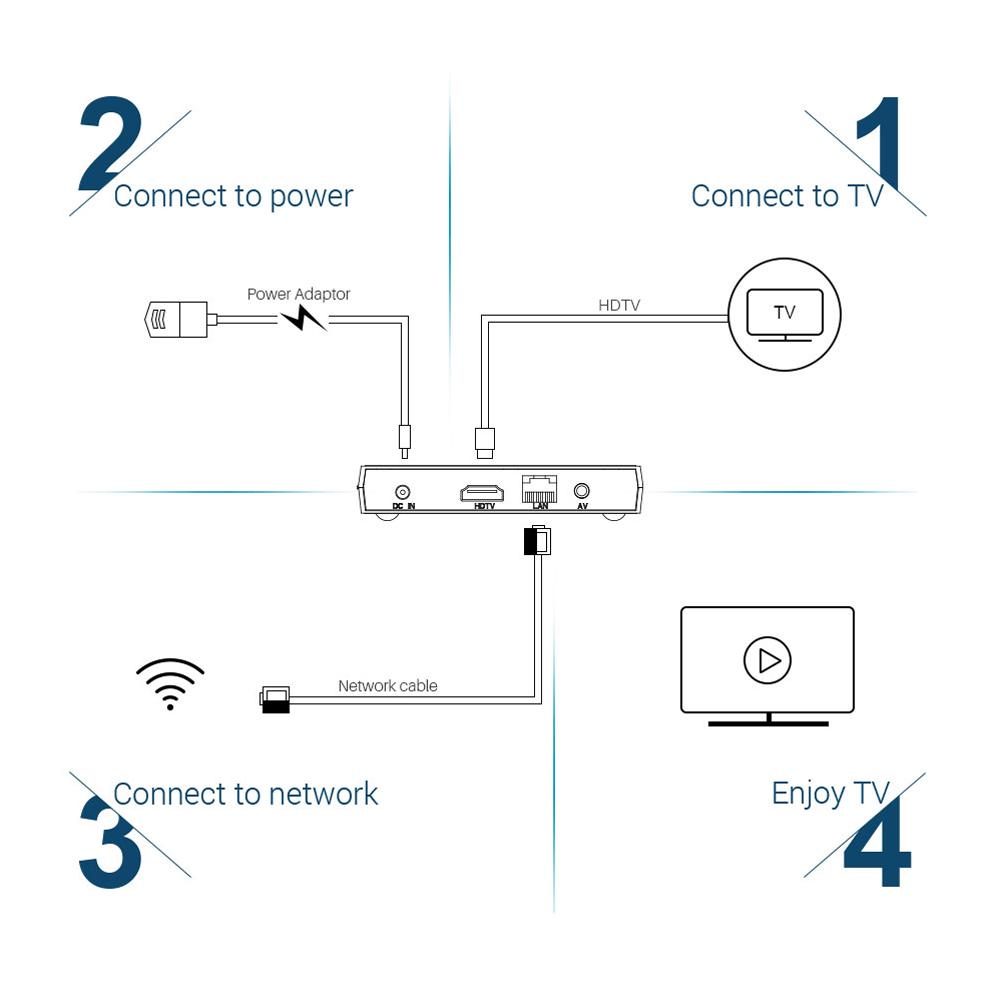
- Kui teie teleril pole HDMI- ega USB-liidest, peate ostma HDMI-AV-muunduri. Seega on teler ühendatud konverteriga “tulpide” kaudu, konverter aga HDMI-kaabli kaudu digiboksiga. Sellise muunduri välimust saab näha allpool. See maksab umbes 1500 rubla.
- Lülitage seadmed sisse ja alustage seadistamist.
 Digiboksi seadistamine taandub sellega Interneti-juurdepääsu ühendamisele.
Digiboksi seadistamine taandub sellega Interneti-juurdepääsu ühendamisele.
Wi-Fi ühendus
- Avage konsooli seaded teile sobival viisil. Näiteks kaugjuhtimispuldi menüünupu kaudu.
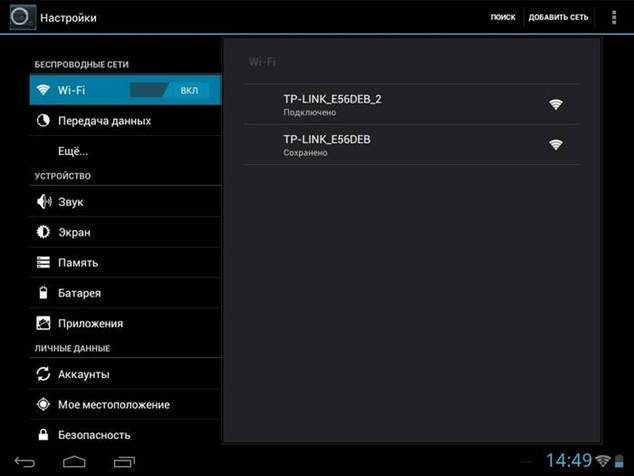
- Leidke sealt võrguseaded ja valige traadita võrgu režiim.
- Ilmub saadaolevate traadita võrkude loend.
- Leidke oma võrk ja kasutage selle valimiseks kaugjuhtimispuldil olevaid nooli ning klõpsake nuppu “Ühenda”.
- Samamoodi kasutage võrguparooli sisestamiseks nooli. Klõpsake nuppu OK.

- Kui digiboks on teie traadita võrguga ühenduse loonud, võite alustada tööd.
Etherneti ühendus
Mõnel digiboksil on juhtmega Interneti-ühendus. See on usaldusväärsem kui traadita võrguühendus.
- Ühendage LAN-kaabli üks ots digiboksi vastavasse porti ja teine ots ühte ruuteri porti.
- Sisenege digiboksi menüüsse ja valige võrgusätted.

- Valige võrgu tüüp – Juhtmega ühendus (kaabel).

- Klõpsake nuppu Ühenda.
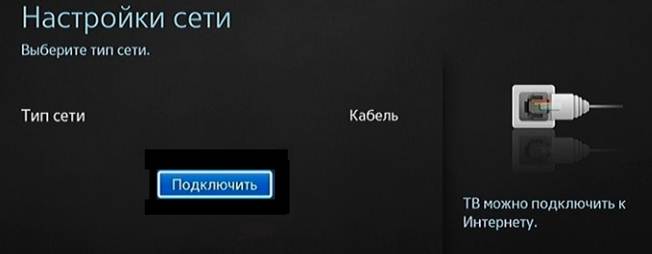
- Võite hakata kasutama.
Androidi eesliide ostmine või mitteostmine jääb igaühe individuaalseks valikuks. Kui te ei vaja nii laia funktsionaalsust, saab teleri sisseehitatud Smart TV suurepäraselt hakkama. Aga kui soovite palju rohkem funktsioone, siis tasub kindlasti selle seadme ostmisega lähemalt tutvuda.








